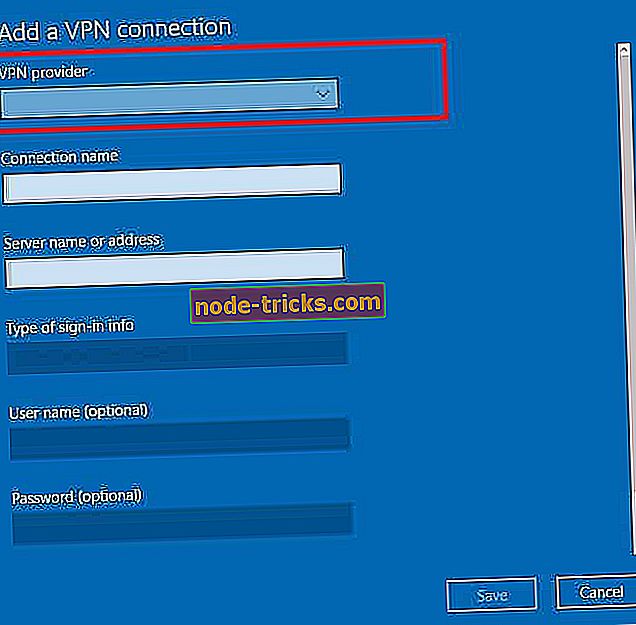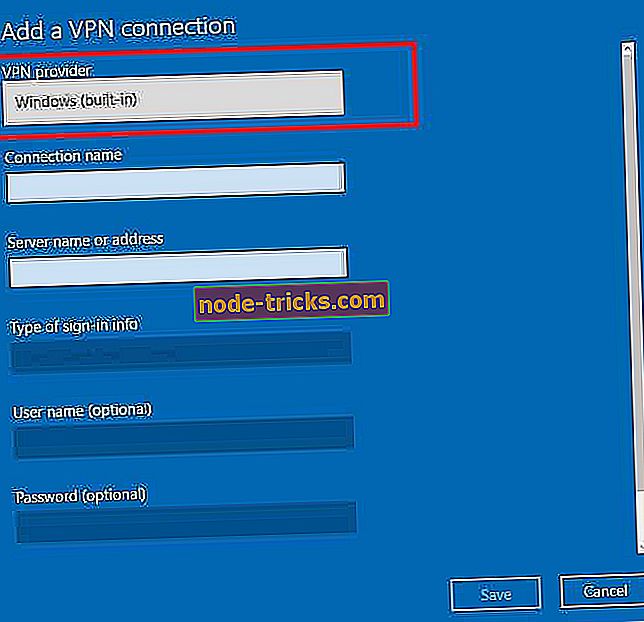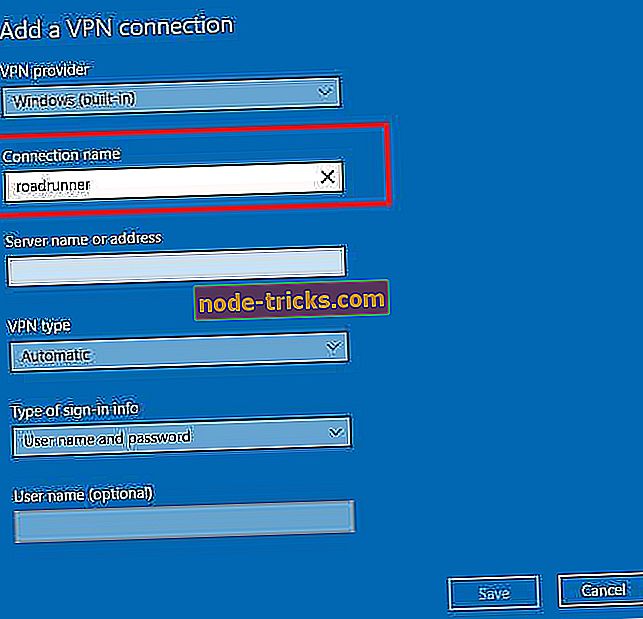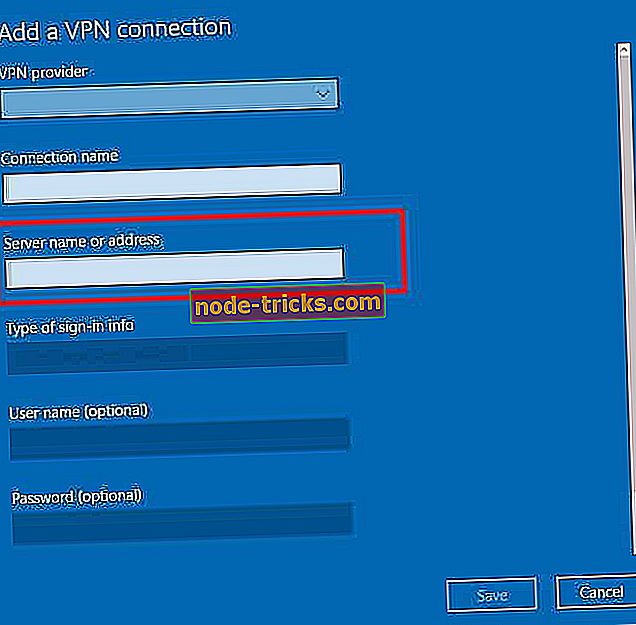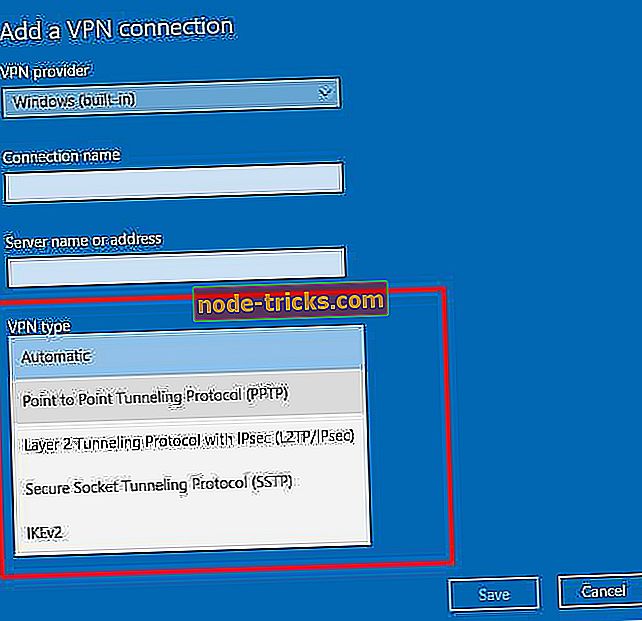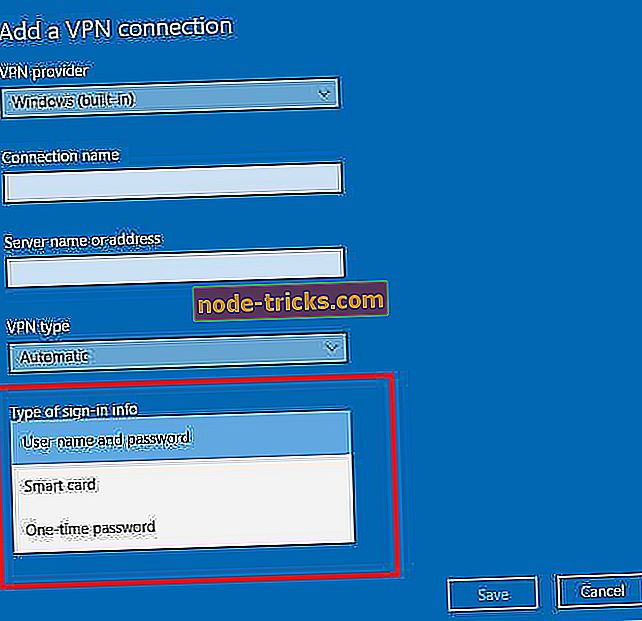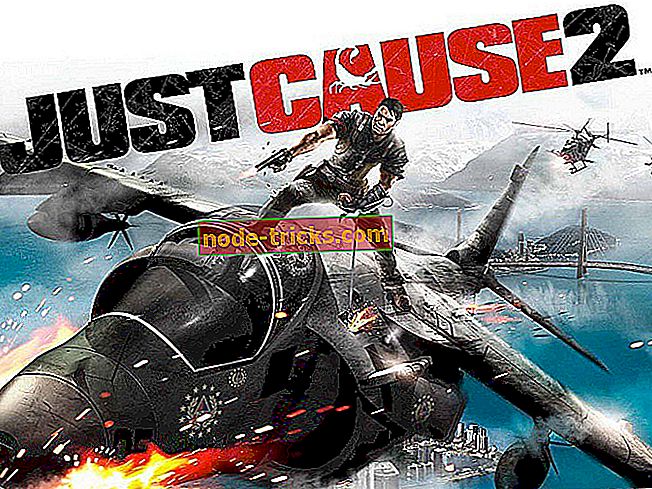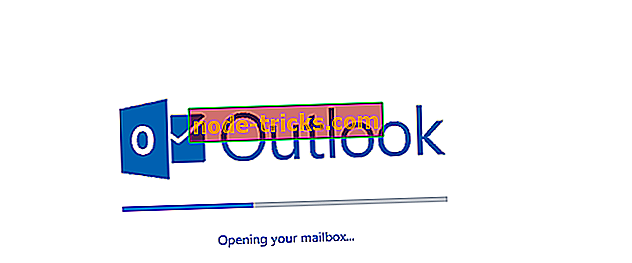FIX: A VPN nem kompatibilis a Windows 10 rendszerrel
A virtuális magánhálózat hasznos biztonsági eszköz, amely segít megvédeni a magánéletét online, miközben biztosítja a kapcsolatát a titkosítás és egyéb funkciók révén.
A legtöbb VPN-felhasználó, mint az eszköz, mert online maradnak névtelenül, biztonságban vannak a hackelés vagy a kémkedés ellen, és az online forgalmazók és más online stalkerek nem követik vagy célozzák meg az információikat.
De mi történik, ha a VPN nem működik a számítógép operációs rendszerével?
A VPN-kapcsolatok néhány gyakori és ismert problémája a következők:
- A kapcsolat engedélyezett, de elutasítva
- A kapcsolat jogosulatlan, de elfogadott
- Nem tudja elérni a VPN-kiszolgálón kívüli helyeket
- Nem lehet alagút létrehozni
A cikk azonban néhány megoldást vizsgál, amit megpróbálhat, ha a VPN nem kompatibilis a Windows 10 rendszerrel, akár éppen telepítette, frissítette a régebbi verziót, akár frissítette azt a számítógépén.
Javítás: A VPN nem kompatibilis a Windows 10 rendszerrel
- Ellenőrizze, hogy van-e VPN-profilja, és próbálja meg újra csatlakozni
- Ellenőrizze, hogy helyesen telepítette-e a VPN-t
- Keresse meg a hardver változásait
- Ellenőrizze, hogy nincs-e frissítés a VPN vagy a Windows frissítésekhez
- Győződjön meg arról, hogy az útválasztás és a távelérési szolgáltatás fut
- Ellenőrizze a hitelesítési folyamatot
- Ellenőrizze a kapcsolatot a VPN-kiszolgálóval
1. megoldás: Ellenőrizze, hogy van-e VPN-profilja, és próbálja meg újra csatlakozni
Ha még nem rendelkezik VPN-profillal, akkor úgy gondolja, hogy a VPN nem kompatibilis a Windows 10 rendszerrel, de a csatlakozáshoz profilra van szüksége.
Ha ez a munka, ellenőrizze a VPN-beállításokat vagy a VPN-alkalmazást a vállalat intranetén, vagy keresse meg a cég támogatóját. Ha személyes használatra készült, látogasson el a Microsoft Store-ba, és ellenőrizze, hogy van-e alkalmazás erre a szolgáltatásra, majd menjen a VPN szolgáltatás webhelyére, és nézze meg, hogy a kapcsolat beállításai szerepelnek-e benne.
A VPN-profil létrehozásának módja:
- Kattintson a Start gombra
- Válassza a Beállítások lehetőséget

- Kattintson a Hálózat és internet elemre

- Válassza a VPN lehetőséget

- Kattintson a VPN-kapcsolat hozzáadása elemre

- A VPN-kapcsolat hozzáadása alatt tegye a következőket:
- Menjen a VPN szolgáltatóhoz
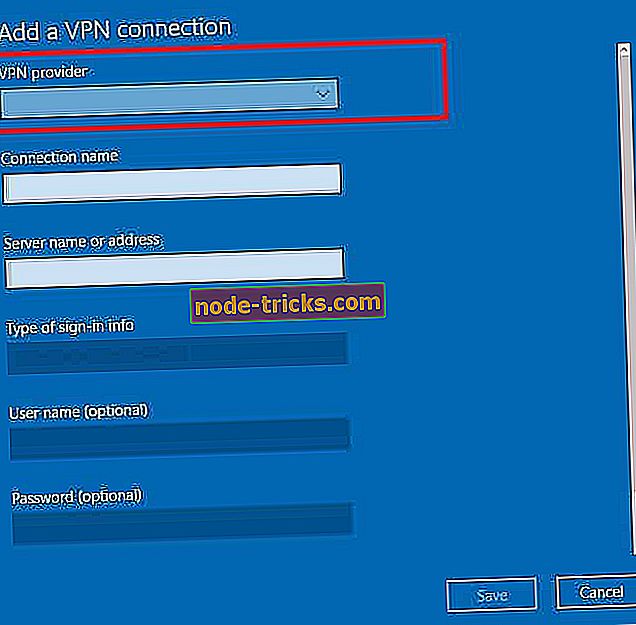
- Kattintson rá, és válassza a Windows (beépített) lehetőséget .
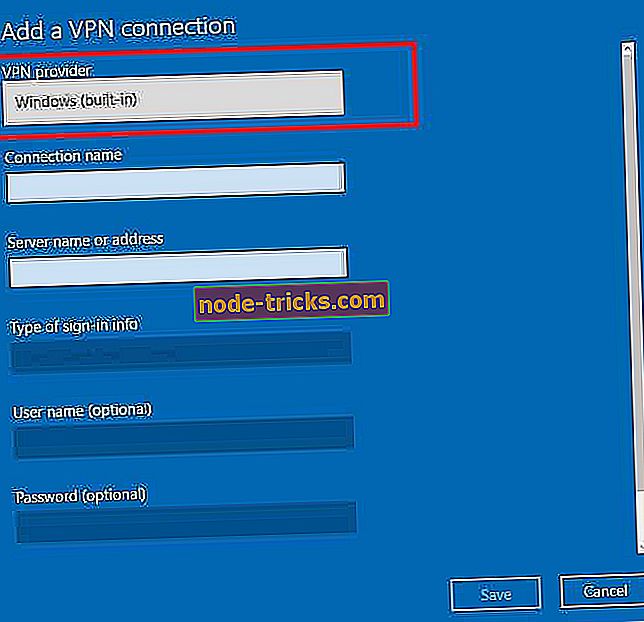
- A Kapcsolat neve mezőbe írja be a kívánt nevet a VPN-kapcsolatprofilhoz, amit meg fog keresni, amikor a kiszolgálónév vagy a cím mezőbe csatlakozik.
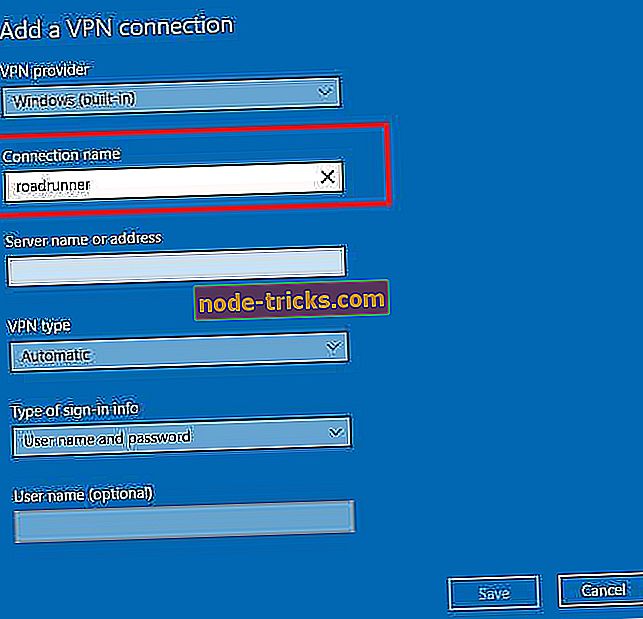
- Ezután írja be a VPN-kiszolgáló címét.
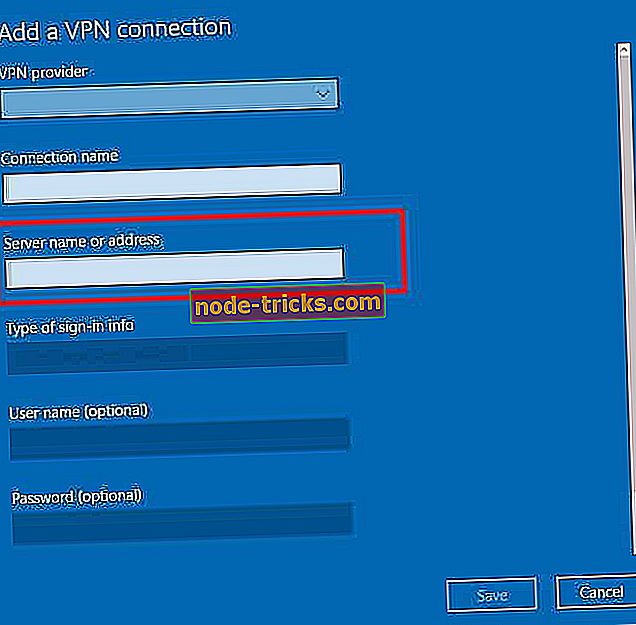
- VPN típus esetén válassza ki a létrehozandó kapcsolat típusát. Ellenőrizheti, hogy melyik vállalat vagy VPN szolgáltatás használja
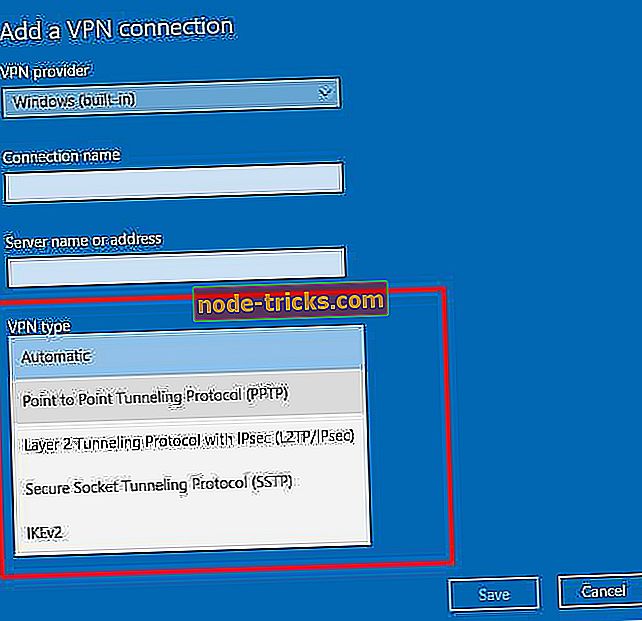
- A Bejelentkezési információ típusa alatt válassza ki azt az információt, amelyet felhasználónévként vagy jelszóként, egyszeri jelszóként, tanúsítványként vagy intelligens kártyaként használhat, ha a VPN-t használják.
- Menjen a VPN szolgáltatóhoz
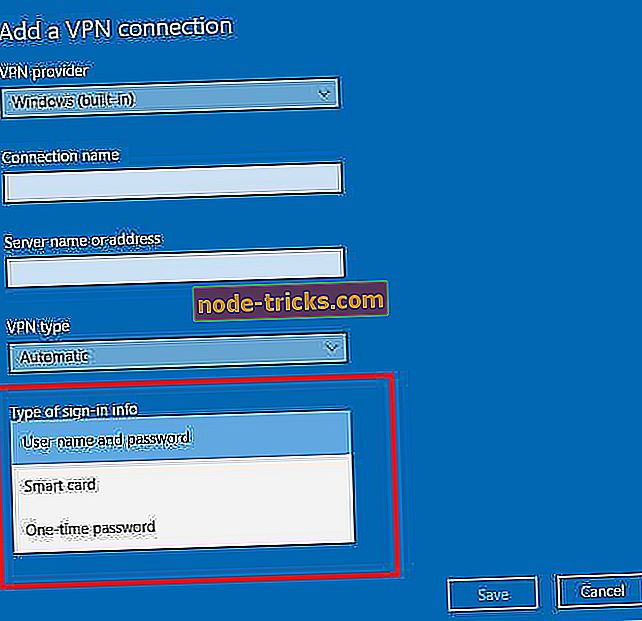
- Válassza a Mentés lehetőséget
- Ha módosítania kell a VPN-kapcsolat adatait, vagy további beállításokat kell megadnia, válassza ki a VPN-kapcsolatot, majd kattintson a Speciális beállítások parancsra
Miután VPN-profilt kapott, most már csatlakozhat a VPN-hez, ha rákattint a Hálózati ikonra a tálcán, kiválasztja a VPN-kapcsolatot, majd kattintson a Csatlakozás gombra. Írja be felhasználónevét vagy jelszavát, vagy más bejelentkezést, ha a program kéri.
- VÁLASZLJA: Fix: VPN hiba a Windows 10-ben
2. megoldás: Helyesen telepítse és konfigurálja a VPN-t
A VPN-kapcsolat az operációs rendszertől és az internetszolgáltatótól függ.
Ha a VPN nem kompatibilis a Windows 10 rendszerrel, akkor először ellenőrizze, hogyan telepítette és konfigurálta a VPN-t, majd lépjen a VPN szolgáltatás webhelyére, és telepítse és konfigurálja megfelelően.
Sok VPN eszköz okozhat problémát. Így ajánljuk a Cyberghost-ot (77% -os flash-eladás), amely a VPN piac egyik vezetője. A legjobb támogatást nyújtja, megvédi a számítógépet, maszkolja az IP-címet és blokkolja a nem kívánt hozzáférést.
A különböző internetszolgáltatók általában különböző internetes szolgáltatási tervekkel és korlátozásokkal rendelkeznek, ezért fontos, hogy kapcsolatba lépjenek és / vagy konzultáljanak az internetszolgáltatójával bármilyen tartós kérdéssel kapcsolatban.
3. megoldás: Keresse meg a hardver változásait
Ennek módja:
- Kattintson jobb gombbal a Start gombra
- Válassza az Eszközkezelő lehetőséget

- Ugrás a Hálózati adapterekre

- A lista kibontásához kattintson a Hálózati adapterekre

- Kattintson a jobb gombbal a Hálózati adapterek minden egyes bejegyzésére, és távolítsa el az összes adaptert a WAN Miniport használatával

- Kattintson jobb gombbal a Hálózati adapterekre
- Válassza a Hardverváltozások keresése lehetőséget

Az adapterek automatikusan újra települnek a számítógép újraindítása nélkül.
- VAGY READ: 6 legjobb VPN-szoftver laptopokhoz: a legjobb választás 2018-ra
4. megoldás: Ellenőrizze, hogy nincs-e frissítés a VPN vagy a Windows frissítésekhez
A különböző VPN-eknek frissítései és / vagy kiadásai vannak, például a Cisco saját megoldásait úgy oldja meg, hogy meg kell várnia a Cisco kompatibilis megoldást, ha a VPN nem kompatibilis a Windows 10 rendszerrel.
Ha a vállalkozás támogatja az L2TP / IPsec kapcsolatokat, kérjen segítséget az informatikai rendszergazdától.
Megjegyzés: A Windows csak a Windows Store-ból futó alkalmazásokat futtat, így kapcsolatba kell lépnie a VPN-szolgáltatással, hogy lássa, van-e elérhető VPN-alkalmazás a Windows rendszerben.
5. megoldás: Győződjön meg arról, hogy az útválasztás és a távelérési szolgáltatás fut
Ez a kiszolgáló Vezérlőpultjának megnyitásával, majd a Felügyeleti eszközök és a Szolgáltatások lehetőséggel történik .
Miután megerősítette, hogy mindkettő fut, próbálja meg a VPN-kiszolgálót pingelni a VPN-ügyfél IP-címével. Kezdetben ezt meg kell tennie annak ellenőrzésére, hogy létezik-e a TCP / IP kapcsolat. Ping egyszer, majd ha sikeres, ping újra a kiszolgáló FQDN-jével, nem pedig a címmel.
Ha a ping még nem sikerült, az IP-cím ping sikeres volt, akkor van egy DNS-probléma, mivel a VPN-kliens nem tudja megoldani a kiszolgáló nevét az IP-címre.
6. megoldás: Ellenőrizze a hitelesítési folyamatot
A VPN-kapcsolatokhoz különböző hitelesítési módszerek léteznek, és mind a VPN-kliensnek, mind a kiszolgálónak legalább egy, mindegyikhez közös módszerrel kell rendelkeznie.
A hitelesítési folyamat ellenőrzése érdekében tegye a következőket:
- Kattintson jobb gombbal a Start gombra
- Válassza a Futtatás parancsot

- Írja be az MMC parancsot, és nyomja meg az Entert, vagy kattintson az OK gombra

- Megnyílik egy üres Microsoft Management Console munkamenet

- A Fájl menüben válassza a Snap-In parancs hozzáadása / eltávolítása parancsot

- Kattintson a Hozzáadás gombra a rendelkezésre álló beépülő modulok megjelenítéséhez

- Válassza az Útválasztás és távoli hozzáférés lehetőséget
- Kattintson a Hozzáadás gombra
- Kattintson a Bezárás gombra, és ezzel hozzáadja az Útválasztás és a Távoli elérés beépülő modult az MMC-hez
- Kattintson a jobb gombbal a VPN-kiszolgáló listájára
- Válassza a Tulajdonságok lehetőséget
- A Biztonság lapon kattintson a Hitelesítési módszerek elemre - megnyílik egy párbeszédpanel a hitelesítés elérhető módszereivel
- A módszerek engedélyezése vagy letiltása a kapcsolódó jelölőnégyzetek kijelölésével / törlésével
7. megoldás: Ellenőrizze a kapcsolatot a VPN-kiszolgálóval
Ha telefonos kapcsolatot használ, mint az internet, a távoli felhasználónak nincs telefonos jogosultsága, ezért lehet, hogy a VPN nem kompatibilis a Windows 10 rendszerrel.
Ebben az esetben ellenőrizze a tárcsázási jogosultságait az Active Directory-felhasználók és számítógépek felhasználói tulajdonságai alatt lévő Tárcsázás lapon, vagy ellenőrizze a távoli hozzáférési házirendet.
Ha a tartomány Windows 2000 natív módban fut, akkor a VPN-kiszolgálónak tagnak kell lennie, különben a bejelentkezés nem hitelesül.
Ellenőrizze az IP-címeket is, mivel a webalapú VPN-kapcsolatok két különböző címet használnak a VPN-ügyfél számára, az egyik az internetszolgáltatótól, a másik pedig a VPN-kiszolgálótól.
Tájékoztassa velünk, ha a VPN nem kompatibilis a Windows 10 rendszerrel, miután megpróbálta ezeket a 7 megoldást. Ha dolgoztak az Ön számára, ossza meg velünk tapasztalatait az alábbi megjegyzések részben.
entit!! = currentEntity): currentEntities.concat (currentEntity) ">A VPN-KÉRDÉSEKBŐL többet talál
{{L10N}}
- {{#adat}}
- {{címke}} {{/adat}}